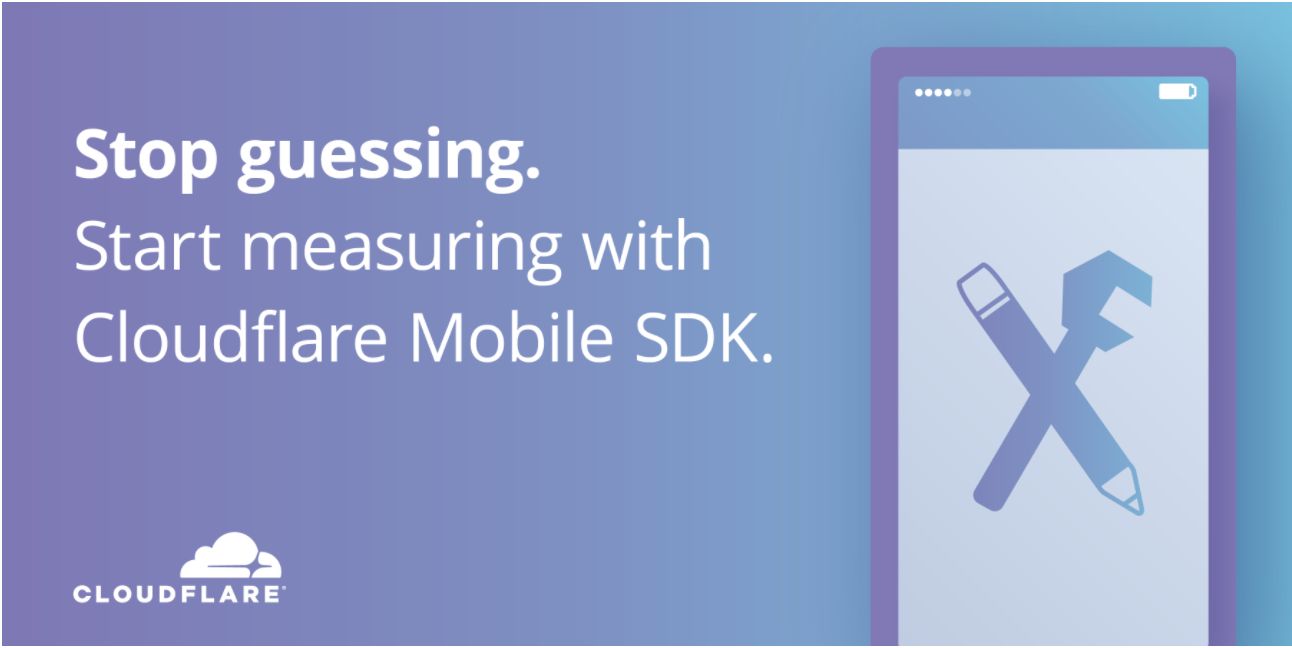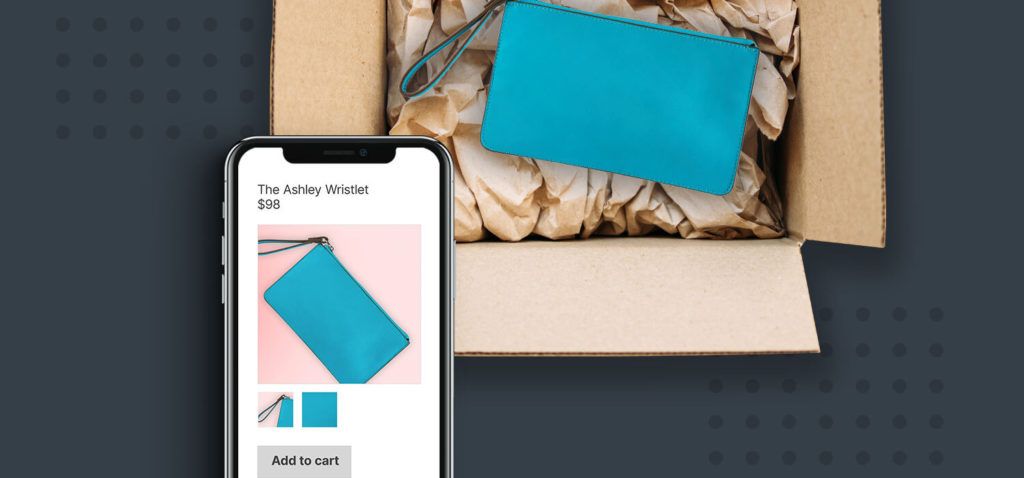这个特性最初是在BI4.1中引入的,如果需要的话,它允许从webi界面为用户组和每个文件夹自定义各种按钮和选项卡。从那以后,有了一系列的改进,使其更直观和功能更丰富。
随着BI 4.2 SP7,功能得到了进一步的改进,在HTML客户端和新的右键菜单自定义选项中包含了更多的可能性。右键单击自定义还会影响页面区域、页眉和页脚、表、图表、可用单元格和节。与之前一样,这些定制适用于所有Web Intelligence客户端,云服务器ecs,包括桌面富客户端。
下面是一个概述,其中包含指向更多详细信息的链接。
要访问定制,请转到CMC>用户和组。在组上单击鼠标右键,然后选择"自定义"。注意:当用户属于多个用户组时,应用的WebI定制与应用的BI启动板首选项一致。参考KBA 1866963和定制规则
在定制界面可以修改以下内容:
1。自定义文件夹–选择应用自定义用户界面和扩展的文件夹。默认文件夹的设置定义默认自定义。通过单击"添加文件夹"并选择新文件夹来添加另一个文件夹。
可以使用"添加文件夹"下拉菜单下的"复制自定义项/粘贴自定义项"选项在文件夹之间复制自定义项。
2。用户界面元素选项卡-选择要隐藏的单个界面元素,例如工具栏或选项卡,或其子元素。
启动屏幕–当用户打开Web Intelligence时出现的SAP BusinessObjects Web Intelligence启动屏幕。
应用程序上下文菜单–当用户右键单击Web Intelligence屏幕时出现的菜单。
报告区上下文菜单–当用户右键单击报表或在报表元素中。
文档创建对话框–当用户想要创建文档时,会出现此对话框。
侧面板–位于报表面板旁边的面板允许用户访问各种信息选项卡。
状态栏–底部的栏提供文档操作状态,如何用大数据,并允许缩放、页面导航,大数据信息,以及编辑栏激活任务。
报告区–沿着报告页的两侧,包括报告选项卡,滚动工具和公式编辑器。
阅读模式工具栏–在阅读模式下显示的工具栏。
设计模式工具栏–在设计模式下显示的工具栏和选项卡。
初始工具栏–当用户打开Web智能应用程序且未打开任何文档时显示的初始工具栏
应用程序控制工具栏–此没有打开文档时,出现在Web Intelligence的上部工具栏中。
查询面板工具栏–查询面板下的选项添加查询,用于在添加新查询时选择可能的数据源。
欢迎屏幕–打开Web Intelligence富客户端时,出现新文档–打开文档对话框,允许用户选择用于创建文档的数据源。可以隐藏对话框中显示的任何数据源。如果所有数据源都被隐藏,360大数据,则对话框为空。如果选中欢迎屏幕父复选框,则不会显示对话框。
快捷键–键盘快捷键(如CTRL+N或CTRL+S)
有关每个特定元素的详细信息,在云上,请参阅《管理员指南》或《BI开发人员Web智能和语义层指南》。
3。功能选项卡–隐藏与功能相关的所有用户界面元素。例如,取消选择"刷新"将影响在阅读和设计模式下使用的工具栏中的"刷新"按钮。
4。扩展选项卡–允许您在安装中创建和部署的Web Intelligence用户界面扩展。
完成后单击保存,所选组的用户将在下次登录到BI启动板并打开Web Intelligence时看到这些更改。